用 Python 开发打地鼠小游戏
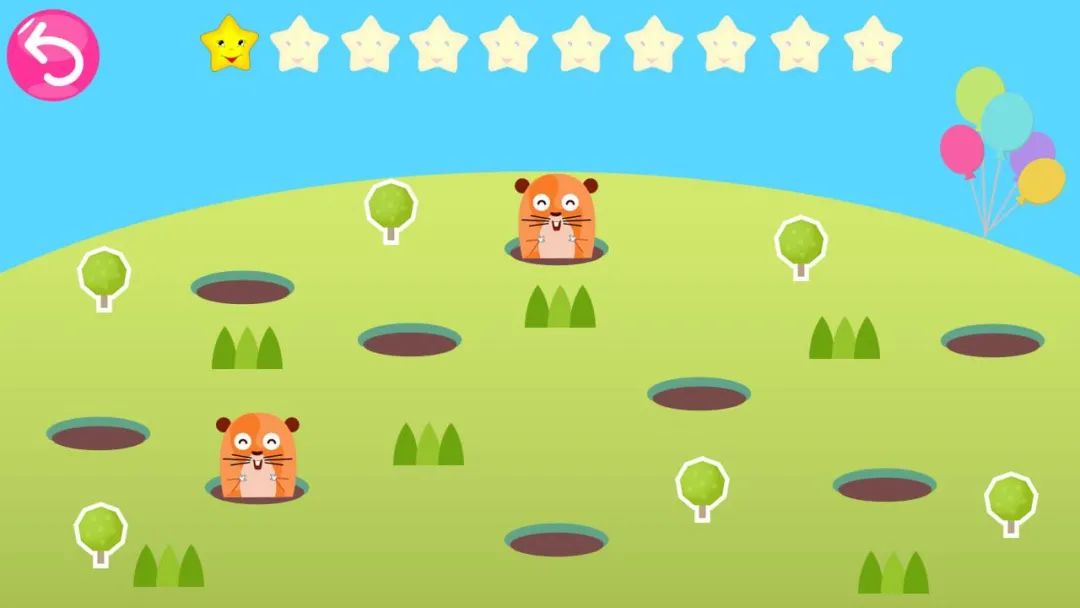
游戏画面
首先先进行游戏画面排版,
class TopWindow(QWidget):
def __init__(self, parent=None):
super().__init__(parent)
self.virusnum = 0
self.setWindowTitle("消灭地鼠小游戏")
self.setWindowIcon(QIcon(r'sucai/图标.jpg'))
app = QApplication(sys.argv)
Display = TopWindow()
Display.setFixedSize(900, 600)
Display.show()
sys.exit(app.exec_())
对于 PyQt5 来说,需要创建一个全局的 Application 对象,其参数是命令行参数列表,可以通过 setFixedSize 来设置游戏框的大小。
我们还设置了类变量 virusnum 作为地鼠个数计量
接下来我们创建一个地鼠类,把相关的地洞排布起来
class virus(QPushButton):
def __init__(self, parent=None):
super().__init__(parent)
self.setFixedSize(160, 120)
self.setStyleSheet("QPushButton{border-image: url(sucai/地洞2.png)}")
self.upTime = QTimer()
self.upTime.timeout.connect(self.up)
再创建25个地洞
for i in range(25):
exec("self.virus{0}=virus()".format(i))
for i in range(5):
for j in range(5):
exec("self.imagelayout.addWidget(self.virus{0},{1},{2})".format(t, i, j))
t += 1
此时我们程序的效果如下
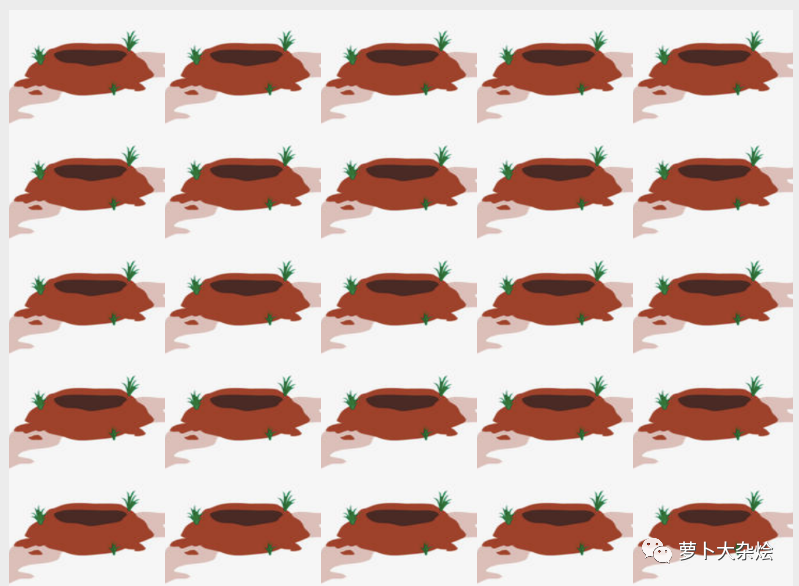
设置工具栏
下面我们来为游戏页面添加必要的工具栏,比如开始按钮,游戏积分框等等
# 右侧固定窗口内控件
self.settingslayout = QGridLayout() # 网格布局
self.settingsWidget = QWidget()
self.settingsWidget.setFixedSize(80, 350)
self.imagelayout.addWidget(self.settingsWidget, 0, 5, 1, 5)
self.settingsWidget.setLayout(self.settingslayout)
之后再创建相关的按钮和输入框
self.startPushButton = QtWidgets.QPushButton(text="开始游戏", clicked=self.handle_play_button)
self.startPushButton.setFixedSize(80, 40)
# self.startPushButton.clicked.connect(self.gamestart) # 绑定信号
self.textBrowser = QTextBrowser()
self.textBrowser.setText('游戏未开始')
self.textBrowser.setFixedSize(70, 40)
self.killBrowser = QTextBrowser()
self.killBrowser.setText('消灭病毒数:0')
self.killBrowser.setFixedSize(70, 50)
self.escapeBrowser = QTextBrowser()
self.escapeBrowser.setText('逃离病毒数:0')
self.escapeBrowser.setFixedSize(70, 50)
self.remaintimeText = QTextBrowser()
self.remaintimeText.setText('剩余时间:\n30s')
self.remaintimeText.setFixedSize(70, 55)
在这里,对于开始按钮,采用了与其他按钮不同处理方式,当程序处于游戏中时,该按钮就变成“结束游戏”,所以我们来看看 handle_play_button
@QtCore.pyqtSlot()
def handle_play_button(self):
btn = self.sender()
if btn is not None:
text = btn.text()
if text == "开始游戏":
btn.setText("结束游戏")
self.gamestart()
else:
btn.setText("开始游戏")
self.gameover()
对于用到的 gamestart 和 gameover 两个函数,代码如下
def gamestart(self):
score = 0
self.textBrowser.setText("正在游戏")
self.timer.start(30000) # 30秒执行1次
self.virustimer.start(1000)
self.remaintimer.start(1000)
def gameover(self):
self.timer.stop()
self.virustimer.stop()
self.textBrowser.setText("游戏结束")
self.mousenum = 0
for i in range(25):
exec("self.virus{0}.flag = 0".format(i))
最后再把按钮等增加到游戏页面右侧
self.settingslayout.addWidget(self.startPushButton, 0, 0)
self.settingslayout.addWidget(self.textBrowser, 1, 0)
self.settingslayout.addWidget(self.killBrowser, 2, 0)
self.settingslayout.addWidget(self.escapeBrowser, 3, 0)
self.settingslayout.addWidget(self.remaintimeText, 4, 0)
# self.settingslayout.addWidget(self.endPushButton, 5, 0)
self.settingslayout.addWidget(self.pauseMusicButton, 6, 0)
现在我们的游戏页面是如下样式
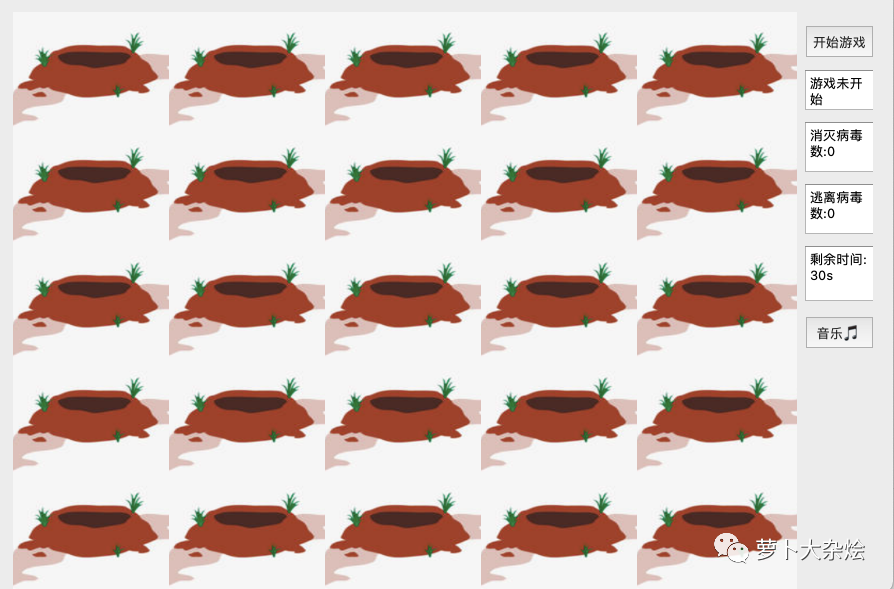
游戏积分
既然是游戏,当然要有积分功能。对于地鼠游戏,我们点击鼠标的时候,就是砸地鼠的时候
def mousePressEvent(self, event):
self.setCursor(QCursor(QPixmap(r"sucai/down.png")))
self.upTime.start(100)
self.kill()
def up(self):
self.setCursor(QCursor(QPixmap(r"sucai/up.png")))
然后再进行游戏得分的逻辑
def kill(self):
try:
if self.flag == 1:
self.setStyleSheet("QPushButton{border-image: url(sucai/killvirus2.png)}") # 地鼠被砸
global score
score += 1
self.flag = 0
except:
pass
这样,一个基本的游戏积分也就有了!
最后来看看最终的效果吧
更多阅读
特别推荐

点击下方阅读原文加入社区会员
评论
